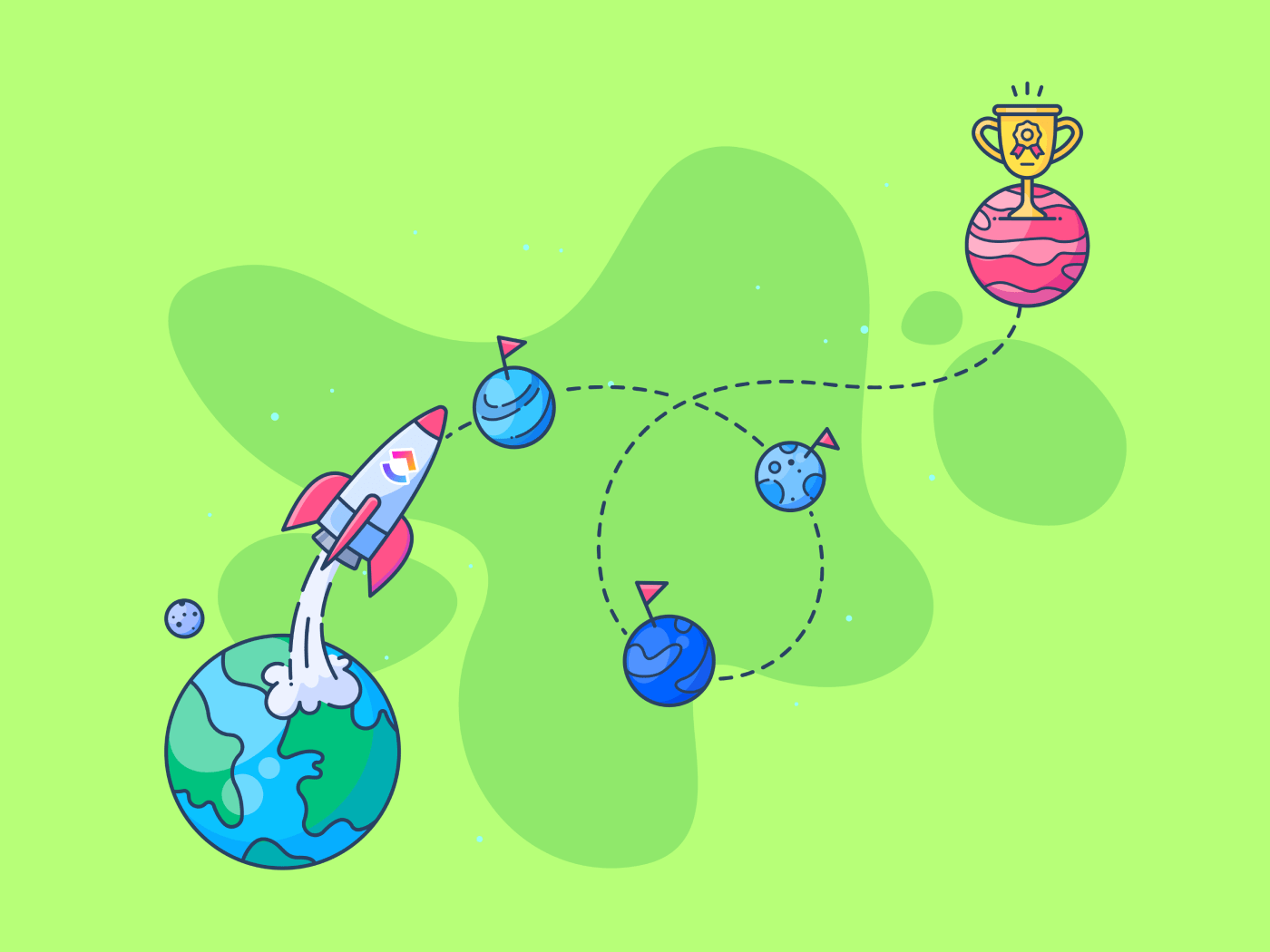In supply chain management is het cruciaal om goederen 'op tijd en volledig' te leveren. In de moderne productie wordt de voorkeur gegeven aan 'just-in-time productie'. Ook media stellen publicatiedata maanden, zo niet jaren, van tevoren vast voor projecten.
Een deadline is een van de eerste dingen waar leiders in een business over beslissen. Teams werken dan terug vanaf die datum om de levering te abonneren. In projectmanagementterminologie wordt dit een terugwerkschema genoemd. Deze blogpost gaat in detail in op het workbackschema en legt de nadruk op hoe je er een kunt maken voor jouw project.
Wat is een werkschema?
Een workback planning is een project hulpmiddel voor planning waarin managers doelen en mijlpalen in omgekeerde volgorde instellen, beginnend bij de laatste deadline. Zoals bij elke projectplanning breng je alle taken in kaart, identificeer je de middelen en maak je een tijdsinschatting. Post dat, in tegenstelling tot andere methoden, je zult beginnen met doelen bijhouden met de laatste mijlpaal en planning naar achteren.
Stel dat je onderzoeksteam voor 31 december een rapport moet indienen. Het schrijven van een rapport omvat de volgende stappen: literatuuronderzoek, het uitvoeren van een enquête, het analyseren van de antwoorden, het schrijven van het rapport, het visualiseren van de grafieken en tot slot het proeflezen voor het verzenden. Je werkschema ziet er als volgt uit.
| mijlpaal | inspanning in dagen | deadline | |
|---|---|---|---|
| Verzonden | - | 31 december | |
| Proeflezen | 3 | december 28 | |
| Visualiseren | 2 | 26 | december |
| Schrijven | 5 | 21 | december |
| Analyse | 5 | 16 | |
| Enquête | 7 | 9 | december |
| Literatuurstudie | 3 | 6 december |
Volgens dit terugwerkschema moet u op 6 december beginnen met werken. Als er echter feestdagen of andere onvoorziene omstandigheden zijn, moet u de planning van het project dienovereenkomstig aanpassen.
Waarom zijn werkschema's belangrijk?
Een werkschema moedigt je aan om te beginnen met het einde in gedachten. Het helpt je te focussen op het eindresultaat, Taken efficiënt in te plannen en de productie te stroomlijnen. Zo werkt het.
Haalbaarheid garanderen: Managers gebruiken een werkschema om te bepalen of ze het project binnen de deadline kunnen opleveren. In het bovenstaande voorbeeld bijvoorbeeld, als de deadline minder dan 25 dagen vanaf vandaag was, dan is het onmogelijk om het tegen die tijd te voltooien. Met deze informatie kun je om een extensie van de deadline vragen of extra middelen krijgen.
De leden van een team op één lijn brengen: Een werkschema toont duidelijk de afhankelijkheid tussen taken en leden van het team. Het bevordert een betere samenwerking en zorgt ervoor dat het team naar de deadline toewerkt.
Onderhandelen over de scope: Als de deadline van het project niet onderhandelbaar is, kun je met de sponsor of client van het project onderhandelen over een kleinere scope. Werk prioriteren op basis van de overeengekomen wijzigingen en voltooi cruciale Taken om ervoor te zorgen dat je resultaten van hoge kwaliteit levert.
Resource planning: Met constante deadlines kun je je resources effectief kiezen. Instance, als iemand in het team een andere deadline najaagt, wil je diegene er niet bij betrekken. Of, als iemand aan een niet-kritieke Taak werkt, kun je die opnieuw toewijzen en in je planning opnemen. Bovendien kunnen de leden van het team de kritieke data zien, zodat ze hun vrije tijd dienovereenkomstig kunnen plannen.
Hoe maak je een terugwerkschema?
Bepaal de basis voordat je een workback planning maakt: de omvang van het project, de benodigde middelen en de uiteindelijke deadline.
1. Schets de reikwijdte van het project
Zoals bij elke planning voor een project moet je de vereisten begrijpen. Je kunt jezelf de volgende vragen stellen.
- Wat is deobjectief van het project? Voorbeeld: Ontwikkel een mobiele app om leveranciersinformatie vast te leggen voor onboarding
- Hoe is de output gedefinieerd? Voorbeeld: Je moet de velden naam, mobiel nummer en e-mail ID vastleggen en automatisch opslaan in de database voor leveranciersbeheer
- Wie moet het goedkeuren? Voorbeeld: Projectsponsor en kwaliteitsanalist
- Op welke platforms moet de app werken? Voorbeeld: Android en iOS
- Wat is de uiteindelijke deadline?
Op basis van de aard van je project, begrijp alle andere details en verwachtingen die van toepassing zijn voordat je een werkschema maakt. Als het te complex is, splits ze dan op in projectfasen voor eenvoudiger beheer.
Verdeel ze vervolgens verder in taken. Deel de taken in op basis van prioriteit, zodat je de taken met een lage prioriteit kunt verwijderen als de hele levering onmogelijk is binnen de deadline. Maak ten slotte nauwkeurige schattingen van de inspanning voor elke taak voor je werkschema.
2. Identificeer de benodigde middelen
Zoals hierboven beschreven, heeft een eenvoudige mobiele applicatie een UX-schrijver, ontwerper, Android-ontwikkelaar, iOS-ontwikkelaar, kwaliteitsanalist en projectmanager nodig. Bij nadere analyse zul je je realiseren dat je niet alle middelen voor het hele project nodig hebt. Schat dus in hoeveel uur je van elk nodig hebt om het maximale te halen uit gebruik van middelen .

Vind de kosten van volledige campagnes, factureerbare uren en meer met geavanceerde formules in ClickUp Aangepaste velden
3. Kies een tool voor werkbackplanning
Een workback planning vereist creatieve abonnementen. Je moet achteruit werken vanaf een specifieke deadline, waarbij je taken en afhankelijkheid zo organiseert dat ze in een vooraf bepaald schema passen. Projectmanagers hebben een gebruiksvriendelijke, eenvoudig te gebruiken tool nodig die alles beheert. ClickUp tool voor projectmanagement biedt functies waarmee dit moeiteloos kan voor meerdere projecten.
- ClickUp-taak , subtaken en checklists om uw project hiërarchisch op te delen
- ClickUp Mindmaps om de workflow van een project te visualiseren
- Gebruikersprofielen om taken toe te wijzen en samen te werken in de context van elke taak
- Weergave kalender om de volledige levenscyclus van het project te zien
- Eenvoudige drag-and-drop mogelijkheden voor het plannen van scenario's
4. Werkschema's maken vanaf de opleverdatum
Open uw planningstool en begin aan het einde.
- Plan eerst de laatste taak op de leveringsdatum, d.w.z. de deadline
- Stel vervolgens de deadlines voor elke taak in vanaf de leveringsdatum tot de startdatum. In ClickUp-taak kunt u de start- en deadlines voor elke taak en subtaak toevoegen om nauwkeurig te plannen
- Gebruikers aan de Taken toewijzen. Gebruik ClickUp om meerdere gebruikers aan een enkele taak toe te wijzen. Kijkers toevoegen, die opmerkingen en andere details kunnen zien
- Verbinding makenafhankelijke taken en tag ze indien nodig
5. Herzie en verfijn uw terugwerkschema
Nu u elk detail hebt gepland, is het tijd om een stapje terug te doen en ervoor te zorgen dat alles samenwerkt. ClickUp biedt drie weergaven die het plannen van workback belachelijk eenvoudig maken.
ClickUp kalender weergave 
Beheer en organiseer projecten en plan taken in de flexibele weergave Kalender om teams te synchroniseren
Geef uw project weer op een kalender per dag, week of maand met drag-and-drop taakbeheer . Vermijd het toewijzen van taken op vrije dagen. Controleer of je overlappende of meerdere Taken op dezelfde dag aan dezelfde persoon hebt toegewezen. Synchroniseer je Google Agenda's of andere moderne planningstools die je gebruikt om bijgewerkte beschikbaarheid te bevestigen.
Weergave ClickUp Gantt grafiek 
Sorteer je Taken snel en gemakkelijk en maak cascadeweergaven met één klik om het spel voor te blijven en prioriteit te geven aan wat belangrijk is
Een Gantt-diagram toont de voortgang van het project langs een tijdlijn, meestal in de vorm van een staafdiagram. Een eenvoudige Gantt grafiek ziet er zo uit.
De weergave ClickUp's Gantt grafiek vereenvoudigt zelfs de meest complexe projecten. U kunt
- Tijdlijnen en mijlpalen van projecten visualiseren
- Afhankelijkheid toevoegen door twee taken te selecteren en er een lijn tussen te trekken
- Individuele taken en groepen visueel opnieuw plannen door taken te slepen en neer te zetten
- Taken blokkeren die afhankelijkheid hebben van onvolledige taken, zodat leden van het team er niet per ongeluk aan beginnen te werken
Telkens wanneer u de details van een Taak wijzigt op de Gantt grafiek gaat de notificatie naar alle gebruikers van de Taak, zodat iedereen op dezelfde pagina zit. Hier zijn enkele Sjablonen voor gantt grafieken voor projecten om je op weg te helpen.
ClickUp Werklastweergave 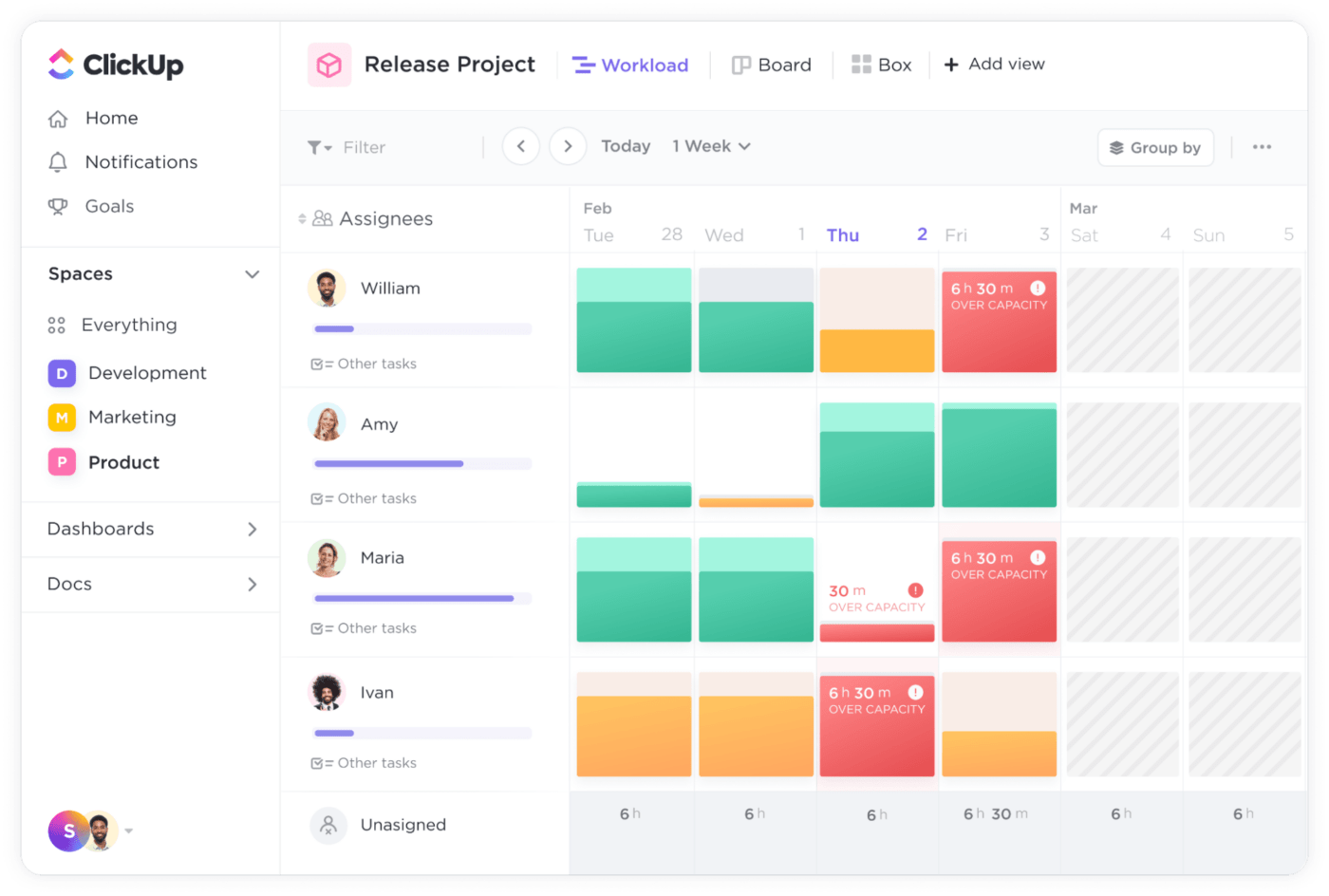
Gebruik ClickUp om uw werklast te automatiseren met meer dan 100 automatiseringen, een handige AI-assistent en een uniforme weergave van de werklast
Wanneer u alle details hebt ingesteld, wordt de werklastweergave, d.w.z. de weergave van de capaciteit van het team ziet er goed uit. Je kunt echter zien of je iemand hebt overbelast, hebt ingepland wanneer hij niet beschikbaar is of taken hebt toegewezen die zijn capaciteit te boven gaan.

Met de kaderweergave kunt u zien waar uw team aan werkt, wat ze hebben bereikt en wat hun capaciteit is
Tips en strategieën voor terugwerkschema's
Nu we de basis hebben behandeld, gaan we verder met enkele praktische strategieën en tips om je te helpen je werkschema te optimaliseren.
Synchroniseer uw vakantie- en vrije tijdskalender
Vermijd onnodige stress door de vakantiekalender van uw organisatie rechtstreeks met ClickUp te synchroniseren. Moedig de leden van uw team ook aan om hun Google Agenda met ClickUp te synchroniseren.
Start- en deadlines toevoegen voor alle Taken
Om de voortgang van het project in een Gantt-grafiek weer te geven, voegt u de startdatum en deadlines van het project toe aan alle taken en simuleert u hoe een succesvolle voltooiing van het project eruit zal zien.
Tijdsinschattingen toevoegen
Maak een tijdsinschatting van alle taken om de werklast van tevoren te voorspellen, zodat je het volgende kunt doen noodplannen als iets langer duurt.
Identificeer vereisten en verzamel ze op voorhand
Bekijk uw project deliverables kritisch en identificeer de vereisten. Als je bijvoorbeeld een mobiele app bouwt, heb je een sandbox-omgeving, merkrichtlijnen, toegang tot een iOS developer account en nog veel meer nodig.
Ga voor flexibel, niet voor perfect
Er bestaat geen ideaal schema. Teams die ziek worden, vluchten die vertraging oplopen, downtime van de ontwikkelomgeving in de cloud, enzovoort, zijn te verwachten. Maak dus een back-up abonnement om dergelijke redelijke wegversperringen op te vangen.
Plan voor buffertijd
Het is nooit aan te raden om taken tot het laatste moment te plannen. Strakke en rigide planningen zijn niet alleen inefficiënt, maar ook zeer stressvol. Bouw dus wat buffertijd in voor de eindoplevering en kritieke mijlpalen.
Een waterdicht werkschema maken met ClickUp
Workback planning kan impopulair zijn omdat het flexibiliteit wegneemt en ons verantwoordelijk maakt voor het leveren op een deadline. Projecten met krappe deadlines zijn echter normaal en een workback planning is het beste hulpmiddel om ze aan te pakken.
De projectmanagement tool van ClickUp houdt rekening met de kans op verstoringen tijdens een project. Maak gebruik van de 15+ weergaven om de details te beheren en krijg een holistische weergave met één klik op de knop. Pas alle aspecten van de planning aan, inclusief taken, subtaken, checklists, statussen, tags, enz. Begin gratis met uw workback planning meld u aan voor ClickUp vandaag.